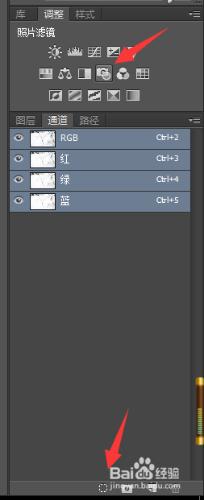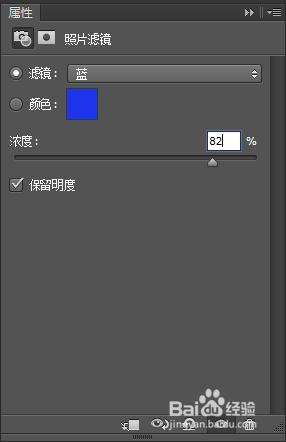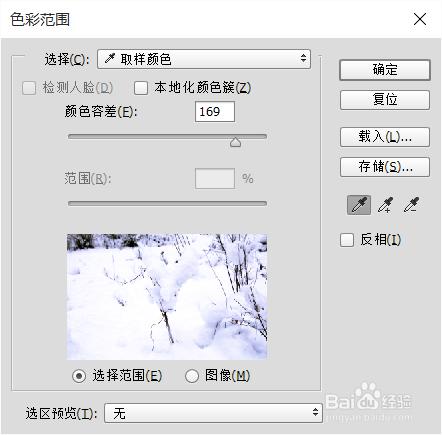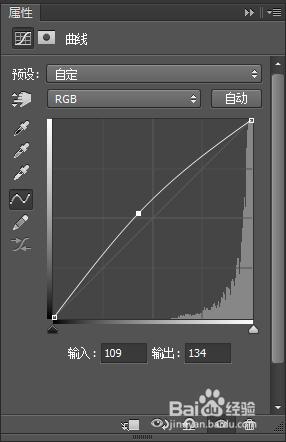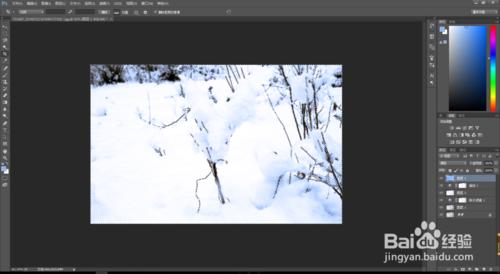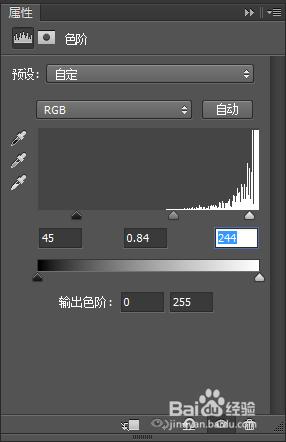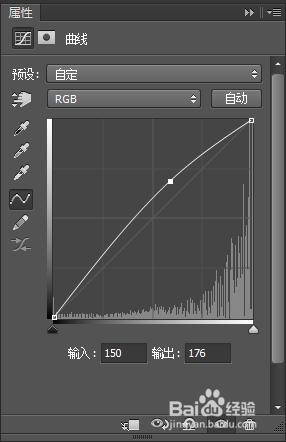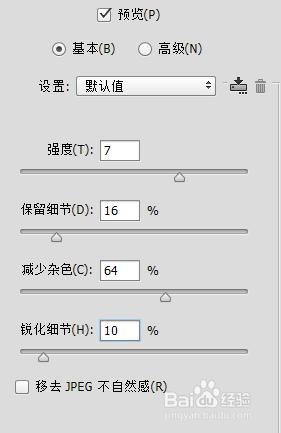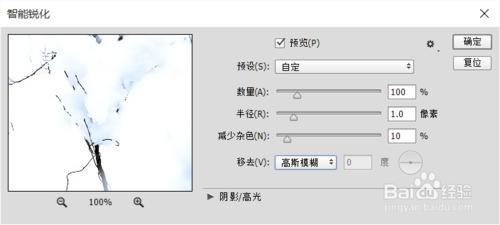為了表現雪景圖的純淨之感,為其新增藍色基調
工具/原料
photoshop cc
方法/步驟
按快捷鍵ctrl+j 複製圖層 圖層混合模式選擇為濾色
調整畫面的色調,點選通道 之後選擇底部的將通道作為選區載入,再單擊調整面板中的照片濾鏡,如下設定
蓋印圖層 執行 選擇--彩色範圍 如下設定 建立選區
保持選區狀態,在調整面板 中的曲線按鈕
填充選區設定前景色為R135.G180.B254,再建立圖層3 設定圖層的混合模式為顏色,接著按住ctrl同時單擊曲線1撿起選區載入進行填充
增加畫面的對比 建立色階,依次輸入 45 0.84 244
提亮畫面加強對比, 按住ctrl同時單擊曲線1載入選區再建立曲線
蓋印圖層 得到圖層4 執行濾鏡--雜色--減少雜色 如下設定,再執行濾鏡--銳化--智慧銳化 如下設定